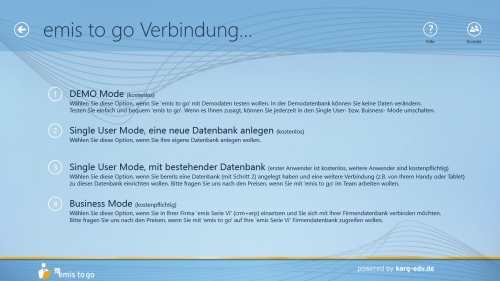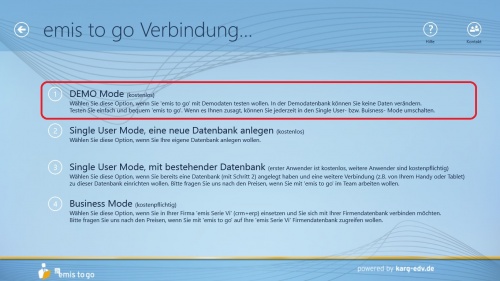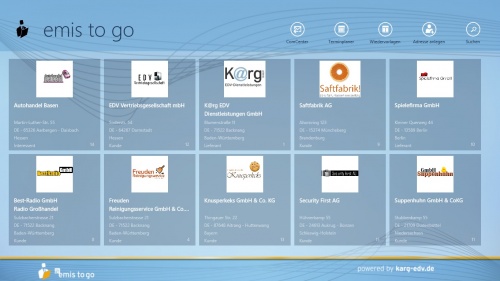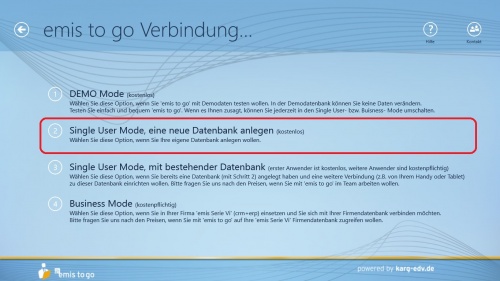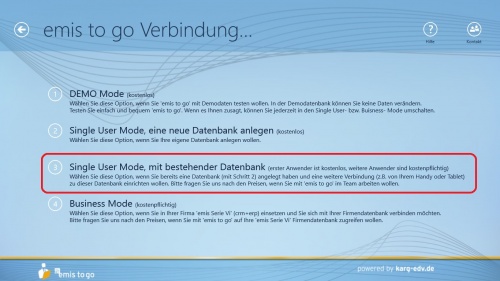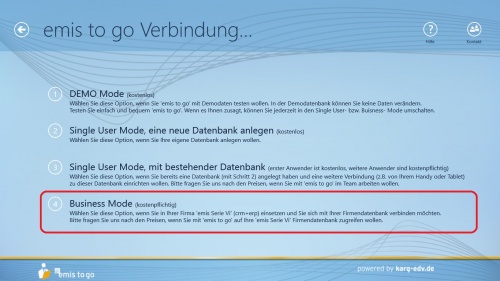Aus Emis.wiki
Kadmin (Diskussion | Beiträge) (→2.) Single User Mode - neue DB anlegen) |
Kadmin (Diskussion | Beiträge) |
||
| Zeile 1: | Zeile 1: | ||
| - | + | =Verbindungsdaten= | |
| - | + | Wenn Sie das erste Mal emis to go starten, liegen Ihnen vier Möglichkeiten zur Verfügung, wie bzw. mit welcher Datenbank Sie emis to go benutzen möchten: | |
| - | + | ||
| - | + | [[Image:DB_VD_Auswahl.jpg|500px|DB_VD_Auswahl.jpg]] | |
| - | + | ||
| - | + | ==1.) DEMO Mode== | |
| - | + | ||
| - | + | [[Image:DB_VD_Auswahl1Demo.jpg|500px|DB_VD_Auswahl1Demo.jpg]] | |
| - | <br | + | |
| - | <br | + | Im <strong>Punk 1 Demo Mode</strong> wird Ihnen eine Demo Datenbank zur Verfügung gestellt, mit der Sie emis to go kostenlos testen können. |
| - | <br | + | |
| - | <br | + | <br>In dieser Demo Datenbank sind <strong>zehn Testfirmen inkl. Testdaten</strong> angelegt, allerdings sind Sie nicht berechtigt Daten zu verändern, löschen, neu anzulegen o.Ä. |
| - | + | <br>Sie können sich allerdings einen Überlick über die Funktionen verschaffen, um feststellen zu können, ob.. | |
| - | + | <br>...es sich für Sie lohnt eine eigene emis to go Datenbank zu erstellen. | |
| - | + | <br>...sie sich eine eigene emis to go Datenbank erstellen wollen. | |
| - | + | <br>...emis to go das Richtige für Sie ist. | |
| - | + | ||
| - | + | ||
| - | <br | + | [[Image:DB_VD_DemoDB1.jpg|500px|DB_VD_DemoDB1.jpg]] |
| - | + | ||
| - | <br | + | ==2.) Single User Mode - neue DB anlegen== |
| - | <br | + | |
| - | + | [[Image:DB_VD_Auswahl2SU.jpg|500px|DB_VD_Auswahl2SU.jpg]] | |
| - | <br | + | |
| - | <br | + | Mit dem <strong>Punkt 2 Single User Mode, eine neue Datenbank anlegen</strong> können Sie sich eine eigene Datenbank anlegen. In dieser persönlichen Datenbank stehen Ihnen alle Funktionen ohne Einschränkungen zur freien und kostenlosen Verfügung. |
| - | <br | + | <br>Auf die Daten und Einträge dieser eigenen Datenbank haben nur Sie Zugriff. |
| - | + | ||
| - | + | <br>Sie müssen lediglich Ihren Namen, Ihre Emailadresse und ein Kennwort eingeben um diese anzulegen. | |
| - | + | <br>Ein 16-stelliger Datenbank Anwendername und 47-stelliger Datenbankname wird aus Sicherheitsgründen automatisch generiert. | |
| - | + | <br>Bitte notieren Sie sich diese Zugangsdaten, da Sie diese Daten benötigen, wenn Sie: | |
| - | <br | + | |
| - | + | - Sich auf diese Datenbank verbinden wollen | |
| - | + | <br>- Windows 8 neu auf Ihrem PC installieren | |
| - | + | <br>- Zusätzlich Sie sich noch mit einem Tablet / Windows Phone auf diese Datenbank verbinden wollen | |
| - | + | <br>- Ein weiterer Anwender Zugriff auf diese Datenbank erlangen soll | |
| - | <br | + | |
| - | + | Ihre Zugangsdaten werden zusätzlich noch in einer Text-Datei namens "<strong>emis to go Verbindungsdaten</strong>" im Verzeichnis "<strong>C:\Users\Benutzername\Pictures</strong>" hinterlegt. | |
| - | <br | + | |
| - | + | Bitte bewahren Sie diese Daten gut auf, denn falls Sie sowohl Ihre Zugangsdaten vergessen, wie auch die Text-Datei verlieren, haben Sie nur noch die Möglichkeit bei uns über ein [http://emistogo.de/index.php/zugangsdaten-vergessen Zugangsdaten-Formular] diese Daten nach zu erfragen. | |
| - | + | ||
| - | + | [Test|http://emistogo.de/index.php/zugangsdaten-vergessen|target_blank] | |
| - | + | ||
| - | <br | + | Dazu müssen Sie Ihren Namen und EMailadresse angeben und eine Kopie Ihres Personalausweises mitsenden. |
| - | + | <br>Daraufhin werden wir Ihnen Ihre Zugangsdaten zusenden. | |
| - | + | ||
| + | ==3.) Single User Mode - bestehende DB== | ||
| + | |||
| + | [[Image:DB_VD_Auswahl3SU.jpg|500px|DB_VD_Auswahl3SU.jpg]] | ||
| + | |||
| + | Wenn Sie bereits eine eigene Datenbank unter <strong>Punkt 2</strong> angelegt haben und sich auf diese Datenbank verbinden möchten, wählen Sie <strong>Punkt 3 Single User Mode, mit bestehender Datenbank</strong> aus. | ||
| + | <br>Auch ist es möglich, sich kostenlos auf mehreren Geräten zu dieser Datenbank zu verbinden. | ||
| + | |||
| + | <br>Erst, wenn sie weiteren Anwendern den Zugriff auf diese Datenbank ermöglichen wollen, um z.B. im Team arbeiten zu können, ist es nötig, Lizenzen zu erwerben. | ||
| + | <br>Jedem lizenzierten Anwender steht es frei emis to go auf so vielen Geräten, wie erwünscht zu installieren und benutzen. | ||
| + | |||
| + | ==4.) Business Mode== | ||
| + | |||
| + | [[Image:DB_VD_Auswahl3Business.jpg|500px|DB_VD_Auswahl3Business.jpg]] | ||
| + | |||
| + | Wenn Sie bereits Emis Vi Kunde sind und sich mit emis to go zu dieser Datenbank verbinden wollen, wählen Sie den kostenpflichtigen <strong>Punkt 4 Business Mode</strong>. | ||
| + | <br>Hiermit wird es Ihnen ermöglicht via emis to go in ihrer Firmendatenbank zu arbeiten. | ||
| + | |||
| + | Hierzu müssen Sie einfach das [http://emistogo.de/index.php/datenuebernahme Bestellformular] zur Datenübernahme ausfüllen und uns zusenden. | ||
Version vom 28. Februar 2013, 13:19 Uhr
Inhaltsverzeichnis |
Verbindungsdaten
Wenn Sie das erste Mal emis to go starten, liegen Ihnen vier Möglichkeiten zur Verfügung, wie bzw. mit welcher Datenbank Sie emis to go benutzen möchten:
1.) DEMO Mode
Im Punk 1 Demo Mode wird Ihnen eine Demo Datenbank zur Verfügung gestellt, mit der Sie emis to go kostenlos testen können.
In dieser Demo Datenbank sind zehn Testfirmen inkl. Testdaten angelegt, allerdings sind Sie nicht berechtigt Daten zu verändern, löschen, neu anzulegen o.Ä.
Sie können sich allerdings einen Überlick über die Funktionen verschaffen, um feststellen zu können, ob..
...es sich für Sie lohnt eine eigene emis to go Datenbank zu erstellen.
...sie sich eine eigene emis to go Datenbank erstellen wollen.
...emis to go das Richtige für Sie ist.
2.) Single User Mode - neue DB anlegen
Mit dem Punkt 2 Single User Mode, eine neue Datenbank anlegen können Sie sich eine eigene Datenbank anlegen. In dieser persönlichen Datenbank stehen Ihnen alle Funktionen ohne Einschränkungen zur freien und kostenlosen Verfügung.
Auf die Daten und Einträge dieser eigenen Datenbank haben nur Sie Zugriff.
Sie müssen lediglich Ihren Namen, Ihre Emailadresse und ein Kennwort eingeben um diese anzulegen.
Ein 16-stelliger Datenbank Anwendername und 47-stelliger Datenbankname wird aus Sicherheitsgründen automatisch generiert.
Bitte notieren Sie sich diese Zugangsdaten, da Sie diese Daten benötigen, wenn Sie:
- Sich auf diese Datenbank verbinden wollen
- Windows 8 neu auf Ihrem PC installieren
- Zusätzlich Sie sich noch mit einem Tablet / Windows Phone auf diese Datenbank verbinden wollen
- Ein weiterer Anwender Zugriff auf diese Datenbank erlangen soll
Ihre Zugangsdaten werden zusätzlich noch in einer Text-Datei namens "emis to go Verbindungsdaten" im Verzeichnis "C:\Users\Benutzername\Pictures" hinterlegt.
Bitte bewahren Sie diese Daten gut auf, denn falls Sie sowohl Ihre Zugangsdaten vergessen, wie auch die Text-Datei verlieren, haben Sie nur noch die Möglichkeit bei uns über ein Zugangsdaten-Formular diese Daten nach zu erfragen.
[Test|http://emistogo.de/index.php/zugangsdaten-vergessen|target_blank]
Dazu müssen Sie Ihren Namen und EMailadresse angeben und eine Kopie Ihres Personalausweises mitsenden.
Daraufhin werden wir Ihnen Ihre Zugangsdaten zusenden.
3.) Single User Mode - bestehende DB
Wenn Sie bereits eine eigene Datenbank unter Punkt 2 angelegt haben und sich auf diese Datenbank verbinden möchten, wählen Sie Punkt 3 Single User Mode, mit bestehender Datenbank aus.
Auch ist es möglich, sich kostenlos auf mehreren Geräten zu dieser Datenbank zu verbinden.
Erst, wenn sie weiteren Anwendern den Zugriff auf diese Datenbank ermöglichen wollen, um z.B. im Team arbeiten zu können, ist es nötig, Lizenzen zu erwerben.
Jedem lizenzierten Anwender steht es frei emis to go auf so vielen Geräten, wie erwünscht zu installieren und benutzen.
4.) Business Mode
Wenn Sie bereits Emis Vi Kunde sind und sich mit emis to go zu dieser Datenbank verbinden wollen, wählen Sie den kostenpflichtigen Punkt 4 Business Mode.
Hiermit wird es Ihnen ermöglicht via emis to go in ihrer Firmendatenbank zu arbeiten.
Hierzu müssen Sie einfach das Bestellformular zur Datenübernahme ausfüllen und uns zusenden.